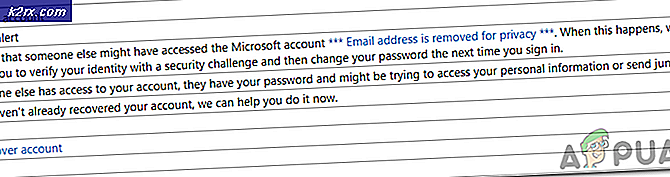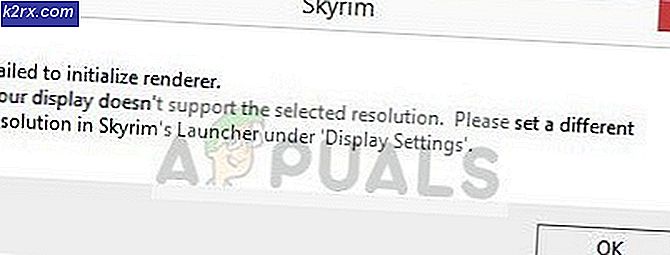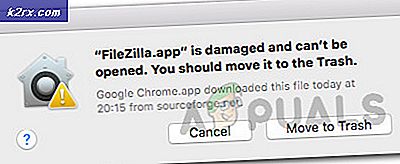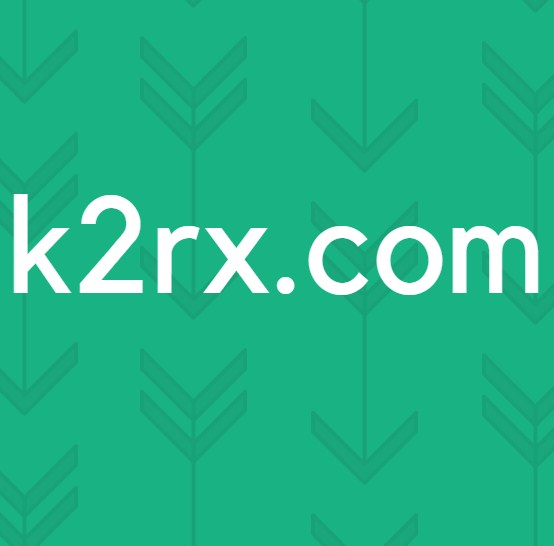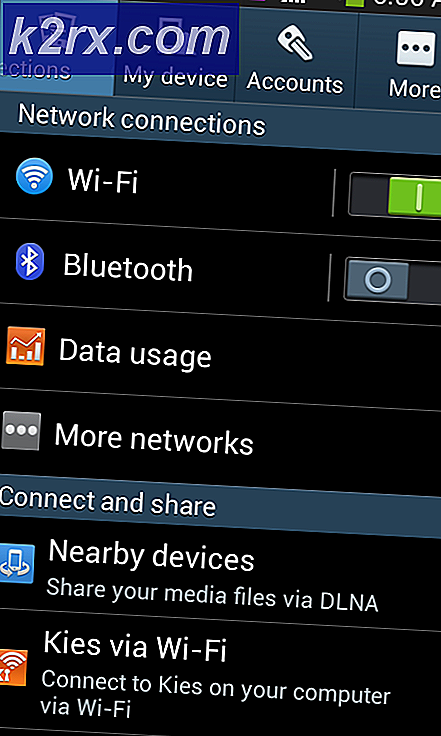Hvad er dw20.exe og Sådan deaktiveres det?
Nogle brugere har rapporteret at få tilfældige popup-vinduer til dw20.exe, og hvor man undrer sig over, om processen kan fjernes, og hvis det anbefales at gøre det. Mens processen er let at fjerne (hvis det er den legitime Office-komponent), kan du også beskæftige sig med en malware-software, der er camouflagering som DW20-eksekverbar .
Hvad er dw20.exe?
Den legitime Dw20.exe- proces er pakket sammen med gamle Microsoft Office- produkter. Dw20.exe (Windows Fejlrapporteringsværktøj) har til opgave at indsamle oplysninger automatisk, når et kontorprogram ikke reagerer eller styrter helt.
Et andet formål med dette værktøj er at give brugerne mulighed for at sende en crash-rapport direkte til Microsoft. Krasjerapporten er så brugt til at løse dit særlige problem og rette fremtidige programudgivelser.
Dette fejlrapporteringsværktøj blev fjernet fra den tidligere Microsoft Office-suite efter udgivelsen af Office 2003. Og selv om Office 2003-produkter var værktøjet ikke en væsentlig del af en medfølgende software. Da værktøjet er over 10 år, og Microsoft har stoppet med at støtte Office 2003-programmer for lang tid siden, tvivler jeg alvorligt på, at crashrapporterne fra dette værktøj ses endnu mere.
Potentiel sikkerhedstrussel
Fordi Windows Fejlrapporteringsværktøj (dw20.exe) er et gammelt stykke software, er det relativt nemt at afgøre, om det er en legitim komponent eller en malware-infektion.
For det første bør du ikke have denne proces på din computer, hvis du ikke installerede Microsoft Office 2003 eller et selvstændigt program fra denne suite. Hvis du er sikker på, at du ikke har noget Office 2003-program installeret, er der stor chance for at du har at gøre med en ondsindet applikation, der camouflerer sig som dw20.exe- eksekverbar.
Du kan være sikker på dette ved at se placeringen af Windows fejlrapporteringsværktøj, der kan køres. For at gøre dette skal du åbne Task Manager (Ctrl + Shift + Esc), når du får vist dw20.exe, og find den eksekverbare på fanen Processer . Højreklik derefter på dw20.exe og vælg Åbn filplacering.
Hvis den afslørede placering er andre steder end C: \ Windows \ Microsoft.Net \ Framework \\, anbefaler vi at scanne dit system med en kraftig malware-fjerner, da dit system sandsynligvis er inficeret. Hvis du ikke har en sikkerhedsscanner ved hånden, kan du bruge vores dybtgående artikel (her) som en vejledning til fjernelse af virusinfektionen med Malwarebytes.
PRO TIP: Hvis problemet er med din computer eller en bærbar computer / notesbog, skal du prøve at bruge Reimage Plus-softwaren, som kan scanne lagrene og udskifte korrupte og manglende filer. Dette virker i de fleste tilfælde, hvor problemet er opstået på grund af systemkorruption. Du kan downloade Reimage Plus ved at klikke herSådan deaktiveres dw20.exe
Hvis du har fastslået, at du har at gøre med den legitime dw20.exe eksekverbare, kan du tage de nødvendige skridt for at deaktivere dw20 eksekverbar. Følg nedenstående trin for at forhindre, at programmet Fejlrapporteringsværktøj udløser tilfældige pop op-vinduer:
Sådan deaktiveres dw20.exe popups via Registerredigering
Den mest effektive måde at deaktivere programmet Fejlrapporteringsværktøj på er at ændre nogle registreringsnøgler. Denne metode indebærer at tilføje en DWReportee- indtastning med værdien 1 til flere registreringsnøgler. Her er en trinvis vejledning om, hvordan du gør dette:
- Tryk på Windows-tasten + R for at åbne et Kør vindue. Indtast derefter regedit og tryk Enter for at åbne Registreringseditor .
- Brug den venstre rude i registreringseditoren til at navigere til HKEY_CURRENT_USER \ Software \ Policies \ Microsoft \ PCHealth \ ErrorReporting \ DW. Højreklik derefter på den højre rude og vælg Ny> Dword (32 bit) værdi og navngiv den DWReportee. Dobbeltklik endelig på den nyoprettede DWReportee og indstil værdien til 1.
- Brug den venstre rude i registreringseditoren til at navigere til HKEY_LOCAL_MACHINE \ Software \ Policies \ Microsoft \ PCHealth \ ErrorReporting \ DW . Højreklik derefter på den højre rude og vælg Ny> Dword (32 bit) værdi og navngiv den DWReportee. Dobbeltklik endelig på den nyoprettede DWReportee og indstil værdien til 1.
- Brug den venstre rude i registreringseditoren til at navigere til HKEY_CURRENT_USER \ Software \ Microsoft \ PCHealth \ ErrorReporting \ DW . Højreklik derefter på den højre rude og vælg Ny> Dword (32 bit) værdi og navngiv den DWReportee. Dobbeltklik endelig på den nyoprettede DWReportee og indstil værdien til 1.
- Brug den venstre rude i registreringseditoren til at navigere til HKEY_LOCAL_MACHINE \ Software \ Microsoft \ PCHealth \ ErrorReporting \ DW . Højreklik derefter på den højre rude og vælg Ny> Dword (32 bit) værdi og navngiv den DWReportee. Dobbeltklik endelig på den nyoprettede DWReportee og indstil værdien til 1.
- Luk Registreringseditor og genstart dit system. Fra og med næste opstart skal værktøjet Applikationsfejlrapportering ikke længere spørge dig.
PRO TIP: Hvis problemet er med din computer eller en bærbar computer / notesbog, skal du prøve at bruge Reimage Plus-softwaren, som kan scanne lagrene og udskifte korrupte og manglende filer. Dette virker i de fleste tilfælde, hvor problemet er opstået på grund af systemkorruption. Du kan downloade Reimage Plus ved at klikke her